دراین مطلب به آموزش بکاپ گرفتن از گوشی سامسونگ خواهیم پرداخت. شما می توانید با مطالعه این مطلب از مخاطبین، عکس ها، ویدئوها، پیامک ها و سایر اطلاعات مهم گوشی تان یک نسخه پشتیبان تهیه کنید.
ممکن است بارها برایتان پیش آمده باشد که به دلیل ویروسی شدن گوشی و یا دلایل دیگر مجبور به فلش کردن و یا بازگردانی گوشی به تنظیمات کارخانه شوید. در چنین شرایطی اطلاعات مهم شما مانند لیست مخاطبین،لیست پیام ها و … نیز از بین خواهد رفت که امری ناخوشایند می باشد. بنابرین پیشنهاد میکنیم که در ادامه مطلب همراه ما باشید.
نرم افزار بکاپ گیری از گوشی سامسونگ برای کامپیوتر
Kies برنامه رسمی شرکت سامسونگ برای بکاپ گرفتن از گوشی سامسونگ است. البته Kies امکانات بسیار بیشتری را در اختیار شما می گذارد . مانند بروز رسانی دستگاه اندرویدی شما و یا همسان سازی فایل ها از طریق کابل usb و اتصال wifi.
برای شروع ابتدا باید این برنامه را دانلود کنید .
دانلود برنامه Kies مخصوص ویندوز با حجم ۷۷.۴ مگابایت ( لینک مستقیم )
دانلود برنامه Kies مخصوص مک با حجم ۳۲.۲ ( لینک مستقیم )
پس از دانلود و نصب این برنامه ، کافیست گوشی خود را به کامپیوترتان متصل کنید . Kies به صورت خودکار این اتصال را تشخیص داده و گوشی شما را در پنل سمت چپ و در بخش Connected Devices قرار می دهد. اکنون در این قسمت می توانید به فایل های روی گوشی خود دسترسی داشته باشید؛ بدون اینکه نیازی به انتقال آنها به سیستم داشته باشید .
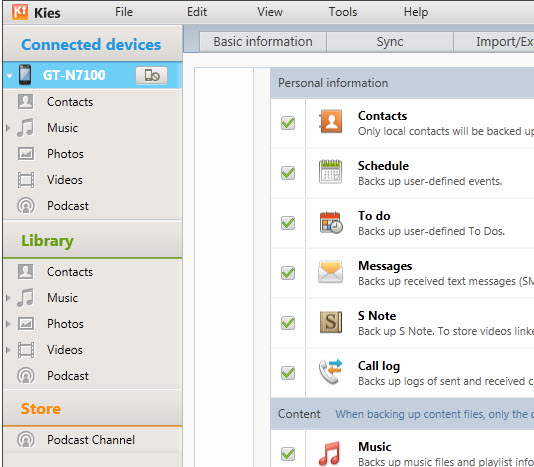
برای اینکه عملیات بکاپ گرفتن از گوشی سامسونگ را شروع کنید، در همان پنل سمت چپ روی گوشی خود کلیک کنید. حالا در بخش سمت راست چهار تب را مشاهده خواهید کرد که کارهای مختلفی را انجام می دهند. این تب ها عبارتند از :
۱- Basic information:
در این تب می توانید اطلاعاتی در رابطه با فضای ذخیره سازی خالی و استفاده شده بدست بیاورید. مشاهده آخرین نسخه نصب شده اندروید روی گوشی، گزینه هایی به منظور فعال کردن همسان سازی اتوماتیک اطلاعات، انتقال بکاپ ها از گوشی های غیر سامسونگی به گوشی یا تبلت های سامسونگ و چگونگی بهینه سازی تصاویر به منظور انتقال اتوماتیک از دیگر قابلیت های این قسمت می باشد .
۲- Sync :
در این قسمت می توانید اطلاعات و مواردی که قابل همسان سازی با پی سی یا مک شما می باشند را مشاهده کنید . اطلاعات شخصی موجود در این بخش که قابل همسازی سازی هستند شامل مواردی مثل مخاطبین، زمان بندی ها و لیست های کاری شما می شوند. توجه داشته باشید که از طریق این بخش نمی توانید پیام های کوتاه خود را همسازی سازی کنید .
۳- Import / Export :
این بخش به شما این امکان را خواهد داد تا اطلاعات موجود در کامپیوتر خود را به دستگاه منتقل کنید و یا برعکس اطلاعات موجود در دستگاه را به کامپیوتر منتقل کنید. یا حتی اطلاعات موجود در دستگاه اندرویدی خود را به صورت مستقیم به یک دستگاه دیگر منتقل کنید.
۴- Backup / Restore :
این در واقع همان بخشی است که ما کارمان را از طریق آن انجام خواهیم داد. در این بخش باید موارد مورد نظرتان برای پشتیبان گیری را انتخاب کنید. در این بخش پیشنهاد میکنیم موارد مهم مانند لیست مخاطبین،لیست پیام ها و… را جهت بکاپگیری انتخاب کنید. البته می توانید با کلیک روی گزینه Select all items همه موارد را انتخاب کنید.
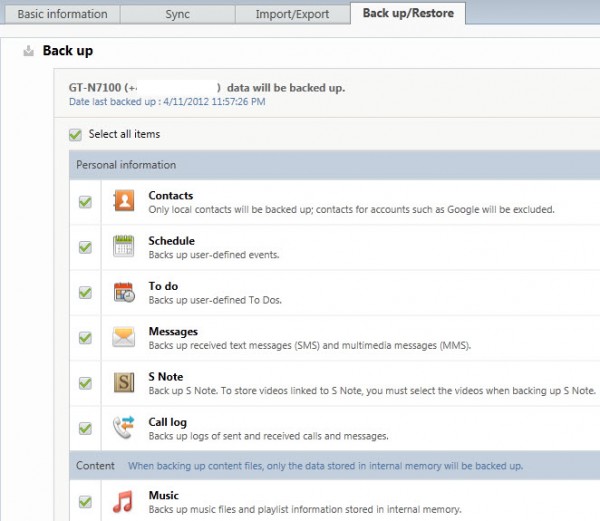
مواردی که می توانید از آنها پشتیبان گیری کنید شامل مخاطبین، زمان بندی ها، لیست های کاری ( Todo Lists )، پیام های کوتاه، S Note ( مربوط به اپلیکیشن S Note )، اطلاعات تماس ها، موزیک ها، تصاویر، ویدئوها، انواع فایل ها، تنظیمات، زنگ ها، تنظیمات شبکه و بوکمارک ها و اطلاعات مربوط به اکانت ایمیل می شوند .
پس از اینکه موارد مورد نظرتان را انتخاب کردید روی دکمه Backup کلیک کنید تا عملیات پشتیبان گیری آغاز شود. پنجره کوچکی نیز باز شده که روند پیشرفت پشتیبان گیری را نمایش می دهد.
توجه داشته باشید که مدت زمان این عملیات بستگی به موارد مختلفی دارد. مثل حافظه استفاده شده دستگاه ، اتصال بین دستگاه و کامپیوتر شما و همچنین خود کامپیوتر. مراقب باشید در حین انجام کار ، اتصال بین دستگاه و کامپیوترتان قطع نشود .
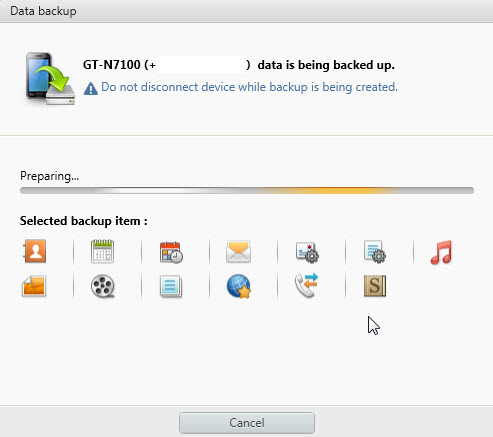
چگونه بکاپ را باز گردانی کنیم ؟
حالا فرض کنید که اطلاعات خود را از دست داده اید و میخواهید آنها را از طریق کامپیوترتان باز گردانی کنید. دوباره به تب Backup / Restore رفته و روی دکمه Restore کلیک کنید.
توجه داشته باشید که در حین عملیات بازگردانی ، تمامی اطلاعاتی که در حال حاضر روی دستگاه خود دارید با اطلاعات بازگردانی شده جایگزین خواهند شد. همچنین برنامه های در حال اجرا نیز به سرعت بسته می شوند .
در صورتی که بکاپ گرفته شده را در همان مسیر پیشفرض برنامه Kies ذخیره کرده باشید، اطلاعات به صورت اتوماتیک نمایش داده خواهند شد. در غیر این صورت با کلیک بر روی دکمه find file به مسیر ذخیره فایل بکاپ رفته و آن را در برنامه لود کنید. حالا نوبت به انتخاب مواردی میرسد که قصد بازگردانی آنها را دارید . در پایان نیز روی دکمه Restore کلیک کنید تا عملیات بازگردانی آغاز شود .
اما یکی از مواردی که باید در نظر داشته باشید این است که برنامه Kies نمی تواند از به صورت اتوماتیک از کل اطلاعات موجود در دستگاه شما پشتیبان گیری کند. در واقع با استفاده از قابلیت sync می توان همسازی سازی را انجام داد ، اما پشتیبان گیری از همه فایل ها تنها با پشتیبان گیری قابل انجام است .

سلام
من گوشیم a30هستش اب ریخت روش و هنگ کرد خاموش کردم ولی میخوام روشن کنم رو گلکسی A30 میمونه زنگم میزنم ویبره نمیخوره که بگم ال سی دیش سوخته باشه پاورم نگه داشتم با کم و زیاد هیچ عکس العملی نشون نمیده چیکار کنم
واقعا نتیجه گرفتم ممنونم
عزا گرفته بودم که اگه بدم بیرون چی میشه بدون گوشی میمونم چون کارامم همش تو گوشیه
واقعا دستتون دردنکنه حرف ندارین اجرتون باخدا
سلام ممنون از اطلاعات مفیدتون، من گوشیم s20 پلاس، تقریبا ۵ ماه پیش خورد زمین صفحه شکست چون هرکسی ی چیزی میگفت ما متوجه نشدیم ال سی دی شکسته یا تاچ، چند روز پیش ی vpn نصب کردم یهو شروع کرد صفحه خودش انتخاب کنه پرش داشته باشه vpn حذف کردم میخوام بدونم برای شکستگیه یا ویروسه؟! ممنون میشم جوابگو باشید خیلی نگرانم